Revisión 2021: Lo mejor de Power BI Desktop en 2021
Veamos en orden cronológico, una selección de las características más destacadas que nos trajo Power BI Desktop en el 2023.
Febrero
Formato condicional a partir de textos
Hablamos una característica solicitada por allá en el 2017… que nos permite establecer condiciones para los formatos condicionales en los objetos visuales; pero no sobre tipos de datos numéricos, sino a partir de texto.
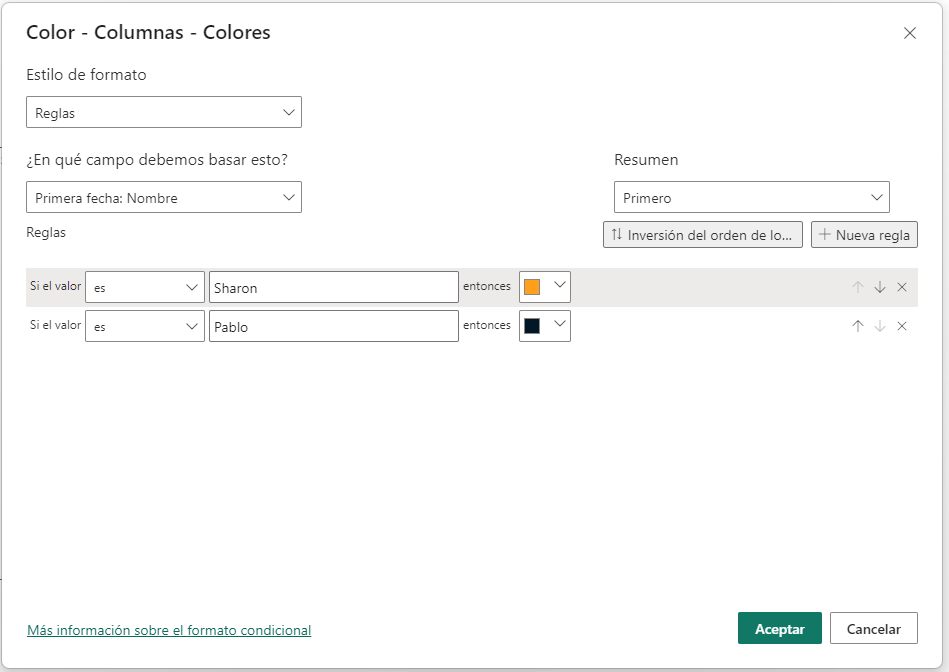
Similar a lo que hemos hecho en el pasado, solo debes establecer el estilo de formato a partir de reglas, y luego seleccionar la columna para definir las lógicas, ¿genial no? 😊
Ajuste de ancho y alto para imágenes en tablas y matrices
Usar imágenes en tablas o matrices causaba conflictos porque no era posible ajustar el tamaño.
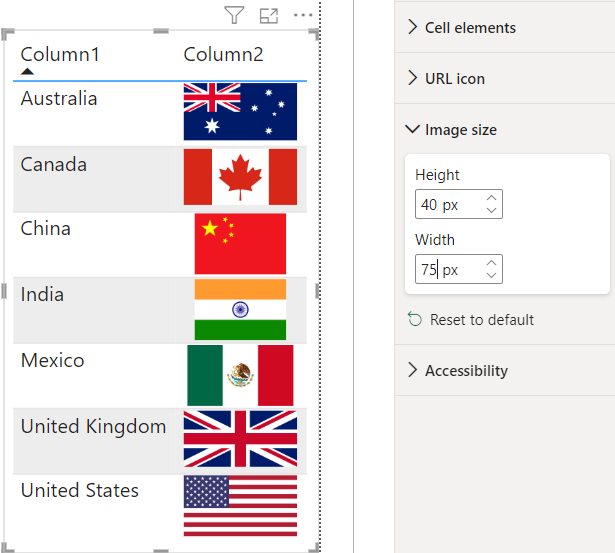
Un nuevo recuadro de ajuste de imagen permite aprovechar mejor el espacio respetando la diagramación del reporte.
Validación de temas personalizados
Crear un tema personalizado a partir de un JSON era un campo minado por los cambios recurrentes que va teniendo el programa.
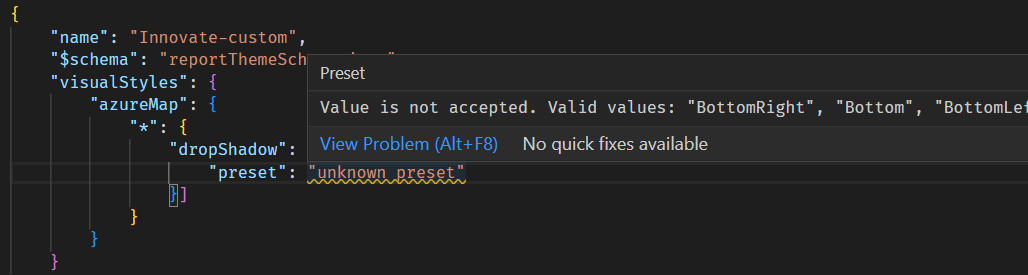
Con la nueva validación se leerá el documento importado para determinar si cumple con los requisitos o contiene partes inválidas. Recordando que, constantemente van agregándose nuevas características que tienen impacto en la presentación de reportes.
GitHub: https://github.com/microsoft/powerbi-desktop-samples/tree/main/Report%20Theme%20JSON%20Schema
Indentación o sangría en textos
Soporte de indentación o sangría en el cuadro de texto.
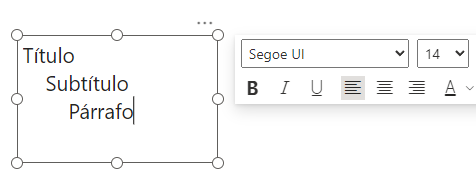
Parecerá algo minúsculo; pero en realidad es importante porque nos permite ordenar jerárquicamente los textos para hacer más amena la lectura.
Mejoras en el editor de seguridad a nivel de fila (RLS)
De verdad, aplicar seguridad a nivel de fila o también como se le conoce «RLS» para condiciones simples era algo exclusivo para usuarios que comprendieran DAX.

A partir de esta actualización es posible establecer lógicas que nos permitan definir roles de seguridad utilizando la interfaz del usuario.
Sin embargo, presionando en el botón superior derecho «en rojo» podemos cambiar al editor anterior porque existen limitaciones que solamente podrán establecerse con sintaxis más elaboradas en el lenguaje.
¿Pensabas que te ibas a salvar de DAX?, nonono… 😫
Nuevas funciones en DAX: LINEST y LINESTX
Llevar a cabo una regresión lineal utilizando DAX en el pasado era algo titánico. Por lo general se utilizaban patrones compartidos por personas con conocimientos en estadística que al combinar múltiples funciones en el lenguaje alcanzaban el resultado.
Estas funciones son especialmente útiles para predecir valores desconocidos (Y) según los valores conocidos (X).
Documentación: LINEST y LINESTX
Marzo
Interacción de objetos (Opt-in)
Posiblemente la característica de mayor impacto en el flujo de trabajo al momento de diseñar reportes. La nueva interacción con los objetos visuales eliminó años de memoria muscular en nuestras manos, y a partir de ahora tenemos que irnos familiarizando con nuevas opciones que pueden aplicarse en el mismo objeto visual.
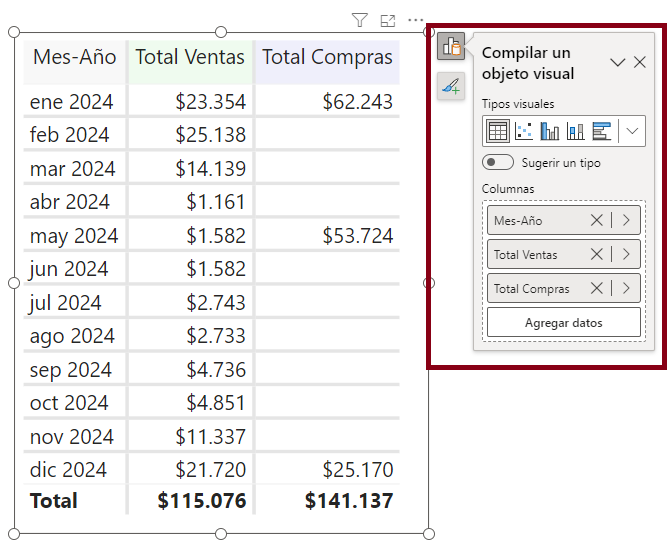
La alineación de Power BI al estilo de interacción de «Office» se inclina a la modificación del objeto visual haciendo clic derecho para acceder a las opciones de formatos. En otras, con presionar clic encima de un título se podrá modificar inmediatamente sin la necesidad ir al panel de formato.
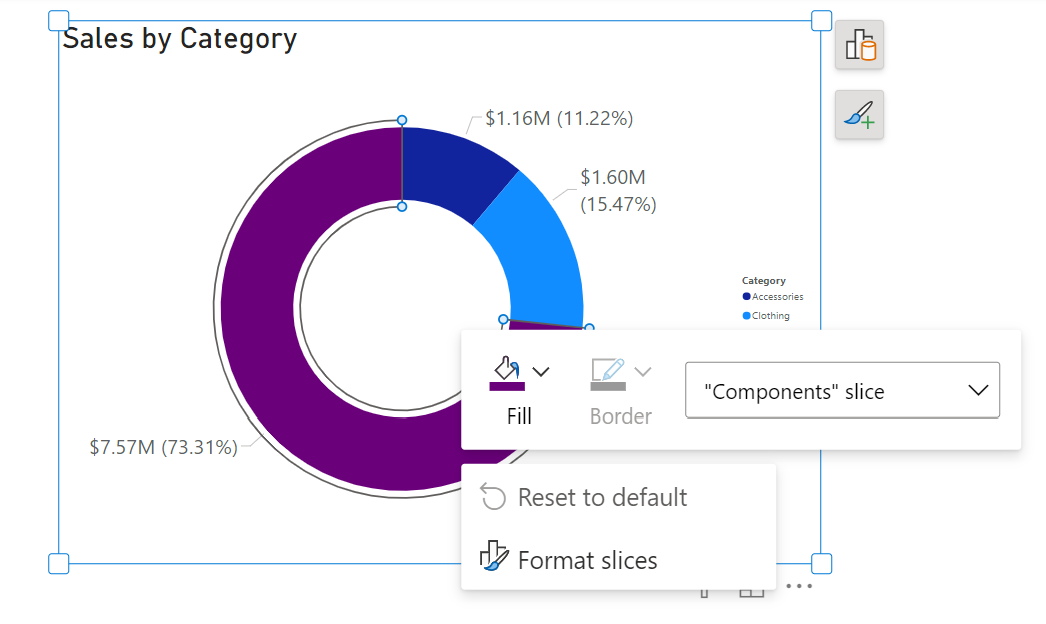
Aplicar todas las segmentaciones
Para reducir la cantidad de queries que están siendo enviados al momento de interactuar con múltiples segmentadores o slicers, el nuevo botón de «Aplicar todas las segmentaciones» nos permite pausar de inmediato cualquier interacción; para luego si aceptar o iniciar la consulta presionándolo.
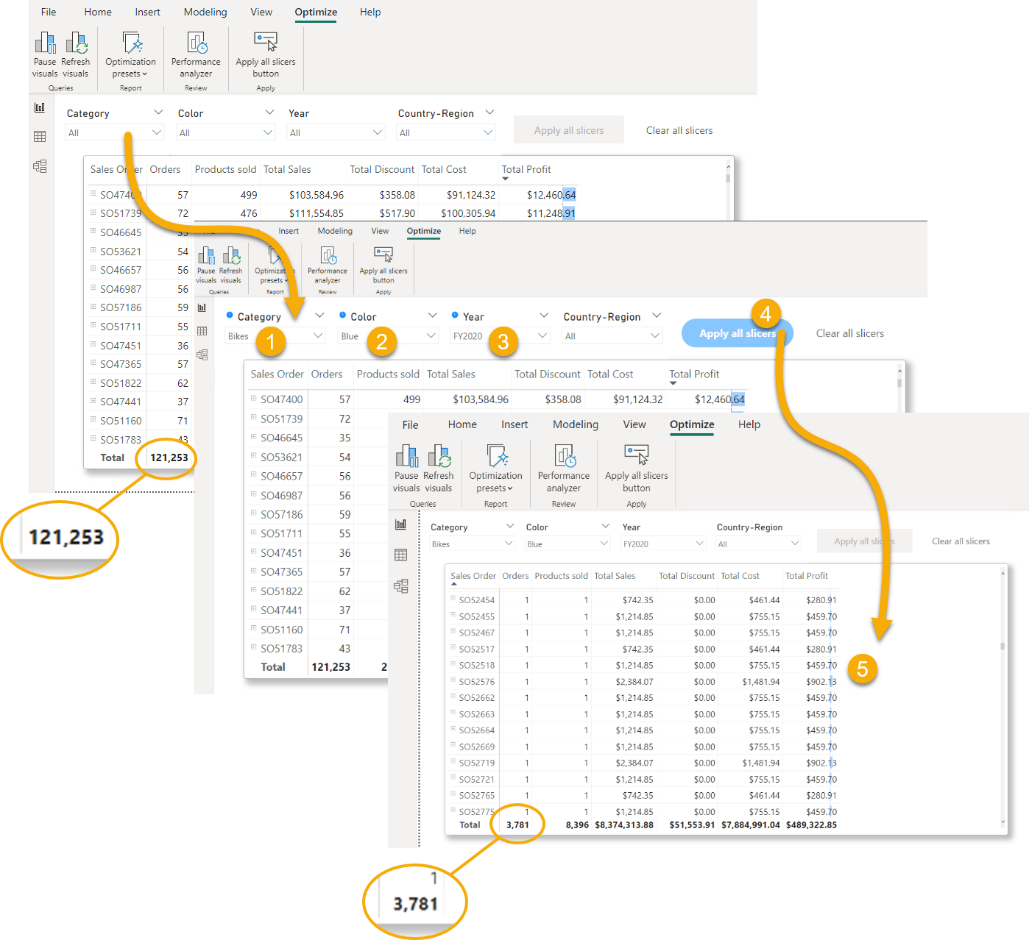
Asimismo, agregaron un botón de remover o limpiar toda la selección de los segmentadores. Adiós a las piruetas utilizando marcadores para restaurar un reporte a su estado inicial[1].
Abril
Formatos dinámicos para medidas
La capacidad de poder formatear los resultados ofrecidos por las medidas; pero no me manera estática, sino a través de condiciones más elaboradas a partir de sintaxis en DAX llego en abril.
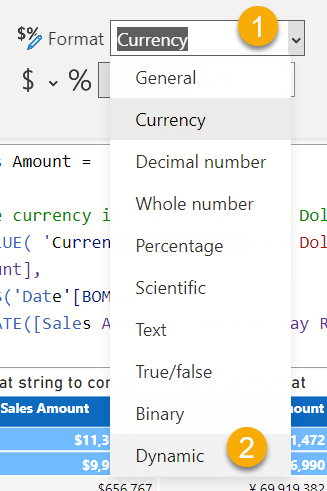
Estableciendo los formatos de esta manera, se puede hacer uso de toda la bastedad de funciones en DAX que nos permiten determinar en qué momento y a partir de cual interacción, una medida deberá cambiar de manera dinámica el tipo de formato definido.
Nuevas funciones en DAX: RANK y ROWNUMBER
En el pasado utilizábamos el iterador RANKX para realizar rankings, pero teníamos que establecer una serie de logicas para ajustar tanto el comportamiento cuando se presentan empates, como al momento de su totalización. Bueno, eso ya es cosa del pasado con el set de funciones WINDOW, y precisamente RANK viene como sustituto natural. Por su lado, ROWNUMBER también nos permite establecer rankings pero generando errores en caso de hallarse un empate.
En esta clase puedes ver cómo funciona: Estableciendo Rankings
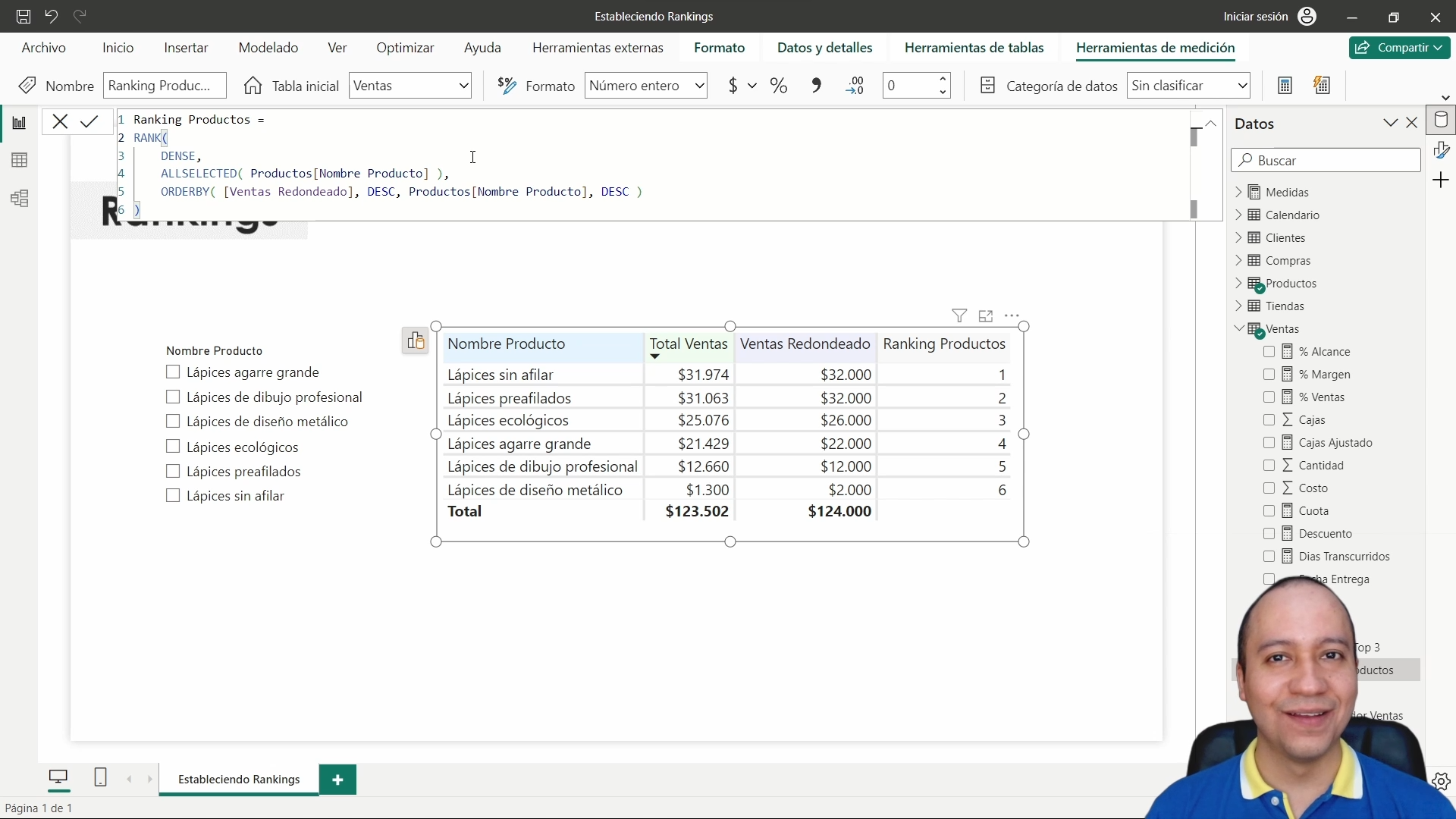
Documentación: RANK y ROWNUMBER
Tooltips en aplicación móvil
Otra mejora significativa en la experiencia móvil es la capacidad de visualizar los detalles o tooltips en los reportes.
Para activarlos solo es necesario presionar y sostener el dedo en el punto, y aparecerán de forma automática. De la misma forma, podemos interactuar en acciones de obtención de detalles para profundizar en el evento seleccionado.
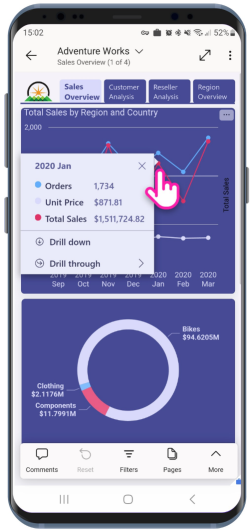
Mayo
Microsoft Fabric
Si bien esta lista se enfoca estrictamente en una pequeña selección de todo lo que nos trajo Power BI Desktop, es imposible no considerar a Fabric.
Se presenta como una plataforma punto a punto y centralizada que agrupa distintos servicios que se interconectan entre sí.
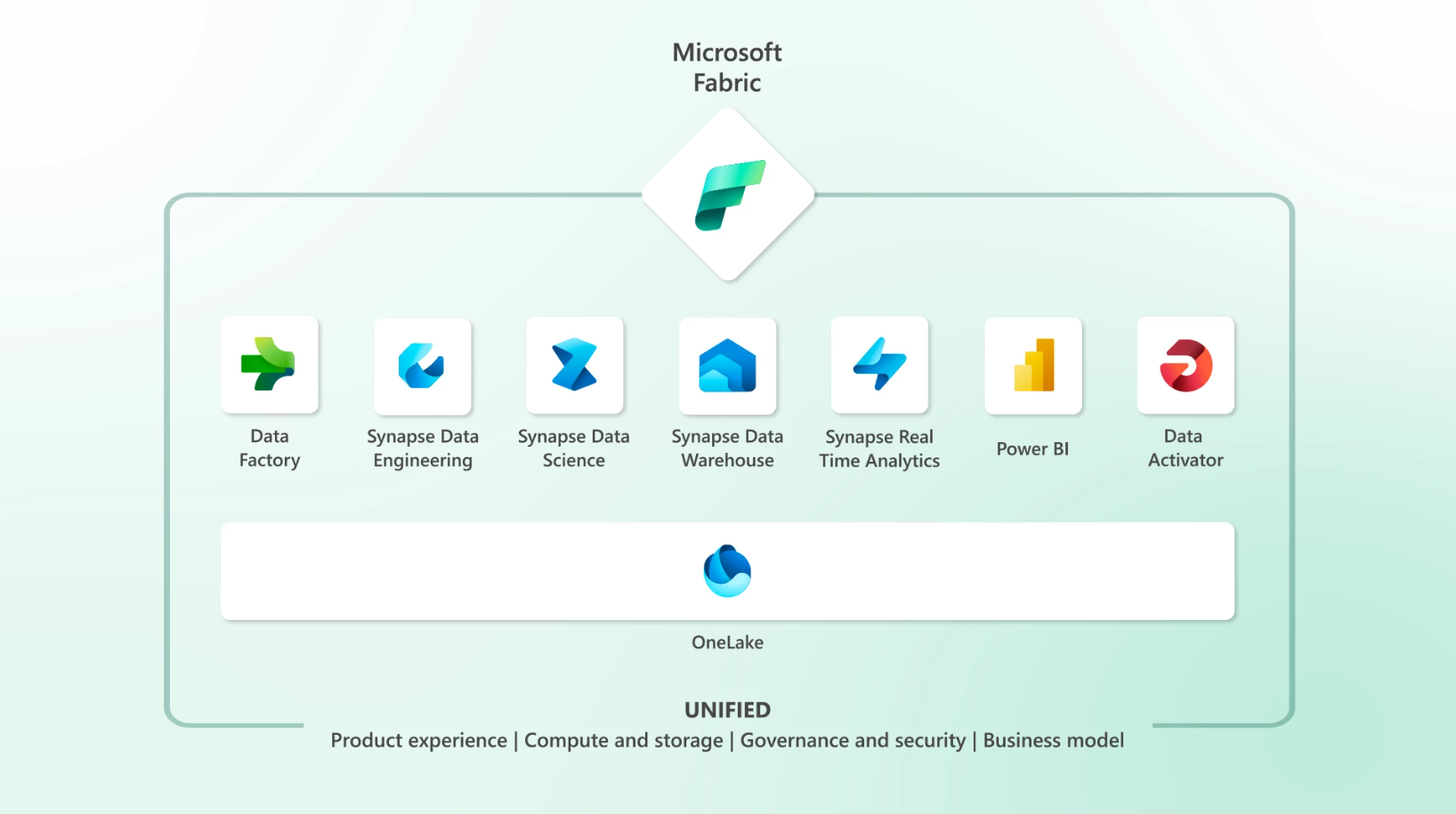
Algunos de ustedes se preguntarán: ¿Qué tiene que ver Power BI Desktop con Fabric?
Bueno, el asunto sin extenderme es que prácticamente para despliegues empresariales Fabric es la ruta. Y, no es obligatorio utilizar la versión local de Power BI para desarrollar un modelo analítico. Es decir, estamos ante los inicios de una visión que busca llevarse todo a la nube, sin la necesidad de utilizar programas locales.
Sin embargo, con esto no quiere decirse, que Power BI Desktop dejará de utilizarse; nada más alejado. Simplemente nos encontramos en la dualidad de aquellos requerimientos de corte empresarial donde los servicios interconectados de Microsoft y otros vendedores harán vida en un solo sitio, en comparación a la manera; digamosle –convencional- de utilizar el software de forma local y subir el modelo semántico al Servicio de Power BI.
Lo que si es cierto es que, dependiendo del esquema de despliegue elegido a partir de licencias individuales, instancias con capacidades premium o fabric; veremos diferencias porque hay nuevas características que modifican la dinámica de desarrollo.
En otras palabras: desarrollar un modelo semántico en Fabric es algo totalmente diferente.
Etiquetas dinámicas a partir de medidas
Otra de las características de mayor impacto en la personalización de reportes son las etiquetas de datos a partir de medidas.
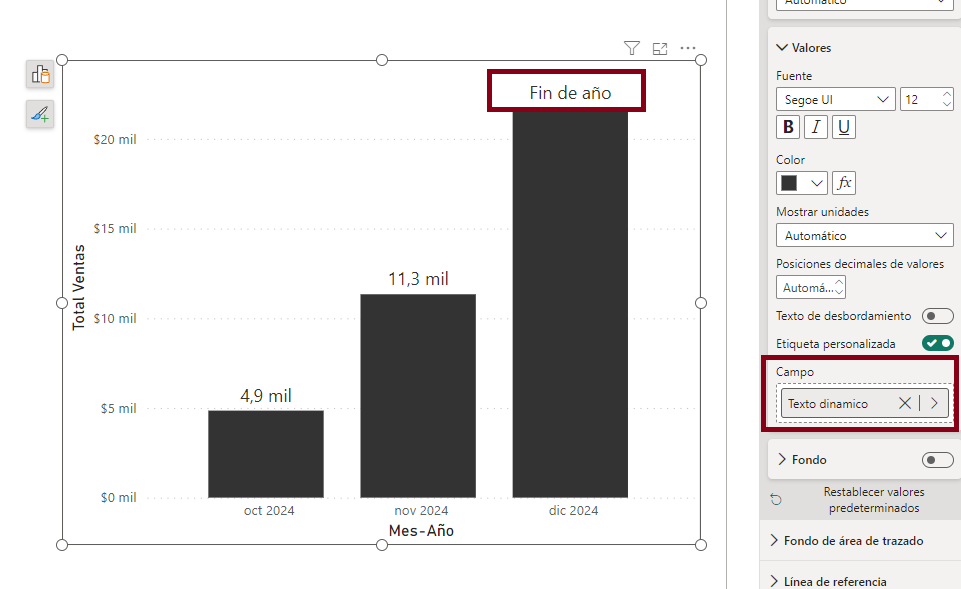
En el ejemplo vemos que para diciembre de 2024 la etiqueta omite el valor provisto por la medida, siendo cuantitativa. En cambio, el nuevo texto que sobrescribe el comportamiento natural establece una lógica distinta. Vuelvo y repito, podría parecer otro de esos cambios sencillos; pero para los más detallistas e inclinados a la excelencia visual esta fue una gran mejora.
La colaboración entre estos tres (3) era algo que se esperaba desde hace mucho tiempo.
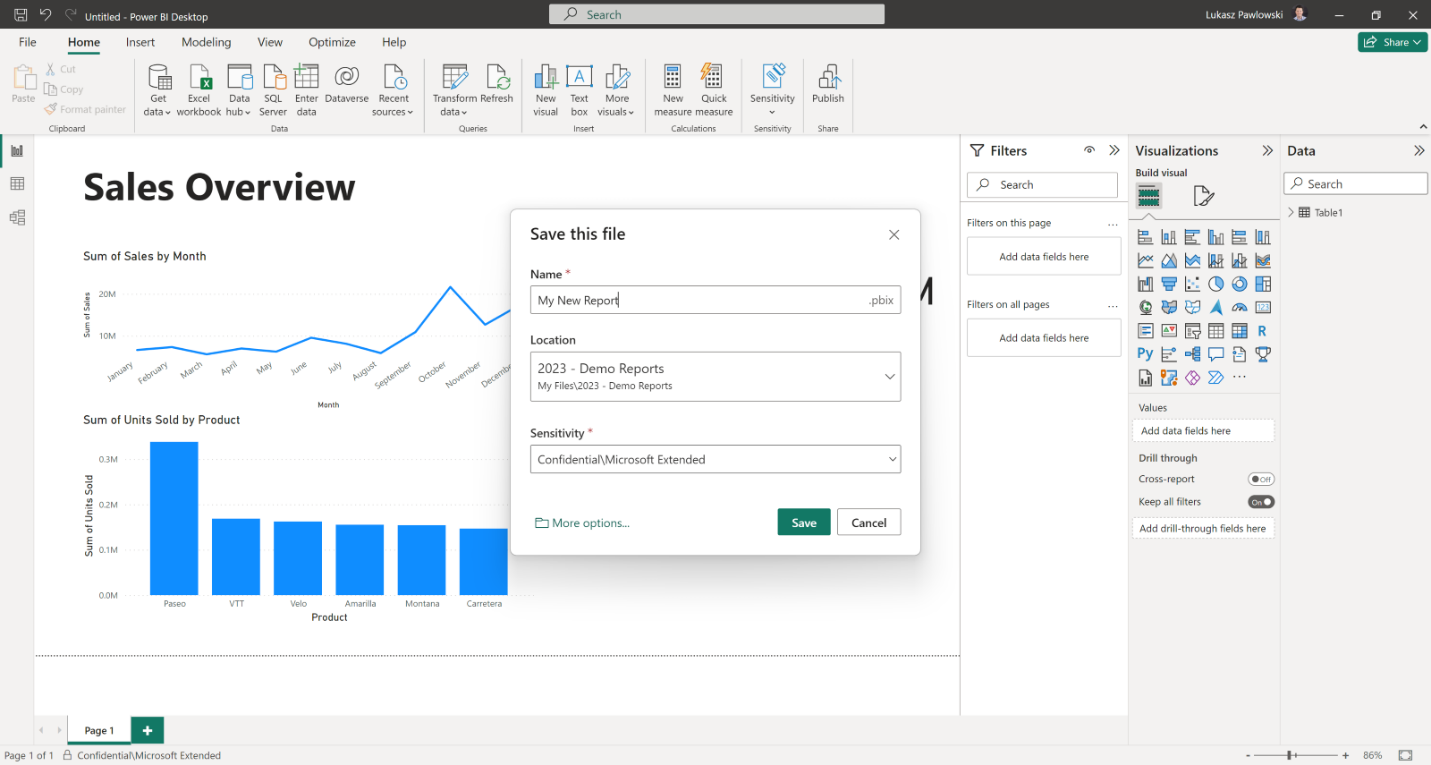
El principal aliciente de esta característica es mantener la única versión de la verdad, evitando la multiplicación de versiones en distintos sitios.
Nueva función en DAX: MATCHBY
La función MATCHBY se utiliza exclusivamente con el set de funciones WINDOW.
Establece cual será la columna que deberá considerarse para definir el resultado. Util en escenarios donde la tabla original no contempla una columna de orden y necesitamos definirla por nosotros a partir de otras columnas disponibles en el modelo semántico.
Documentación: MATCHBY
Modificar el modelo semántico desde el Servicio de Power BI
Otra de las características que no son precisamente de Power BI Desktop; pero nos da una idea de los cambios que fueron presentados para irse familiarizando con la edición de modelos en la nube.
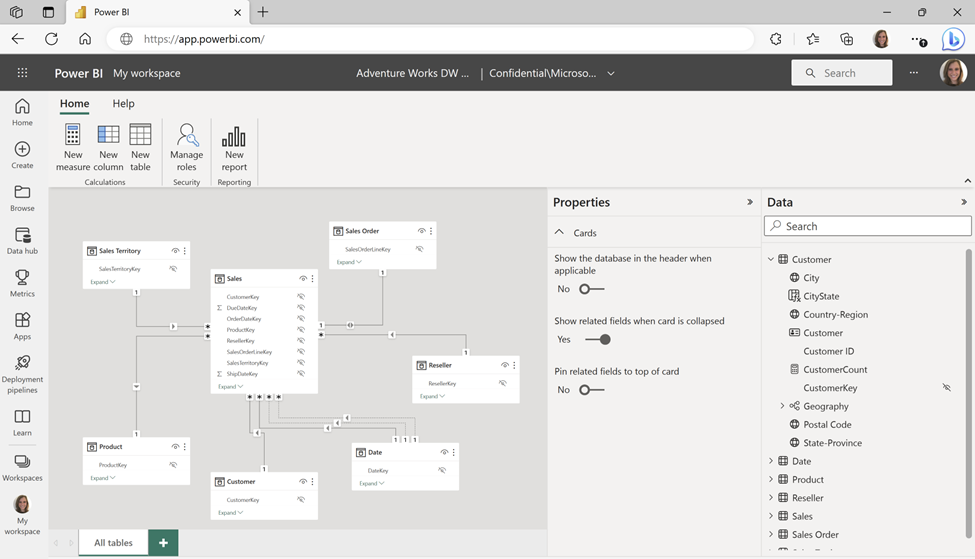
Tener la capacidad de realizar modificaciones en el Servicio de Power BI abre las puertas a un público que no utiliza sistemas operativos Windows para instalar Power BI Desktop. Por otra parte, comenzamos a ver la visión de llegar a una paridad entre lo que se puede lograr en la nube versus la versión local.
Junio
Nuevo objeto visual: tarjeta
La nueva tarjeta es espectacular porque nos ofrece un nivel de personalización que nos evita esas prácticas rocambolescas de MacGyver para solapar distintos elementos entre sí.
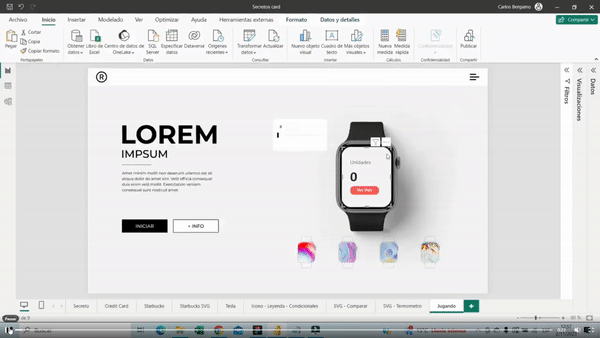
Permite establecer esquemas horizontales, verticales y de grilla (múltiples elementos). Asimismo, se pueden agregar imágenes, renderizar tooltips y profundizar sobre los datos con la obtención de detalles (drill through).
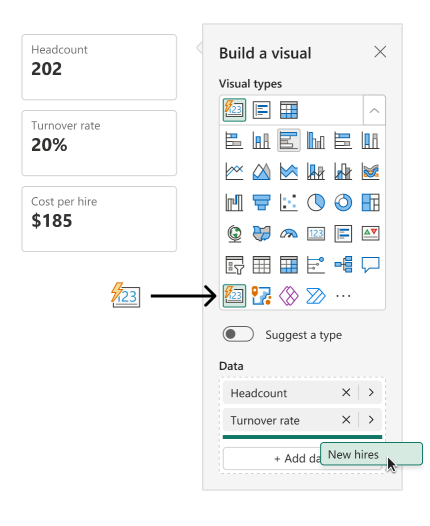
Power BI Desktop: modo desarrollador
Una nueva extensión de archivos fue presentada (.pbip) que permite a los usuarios avanzados la capacidad de integrar los modelos semánticos con otros servicios para colaborar entre distintos desarrolladores, leer metadatos en formatos más amigables, integraciones para definir los pasos que deberán cumplirse para llegar a ambientes productivos, entre otros…
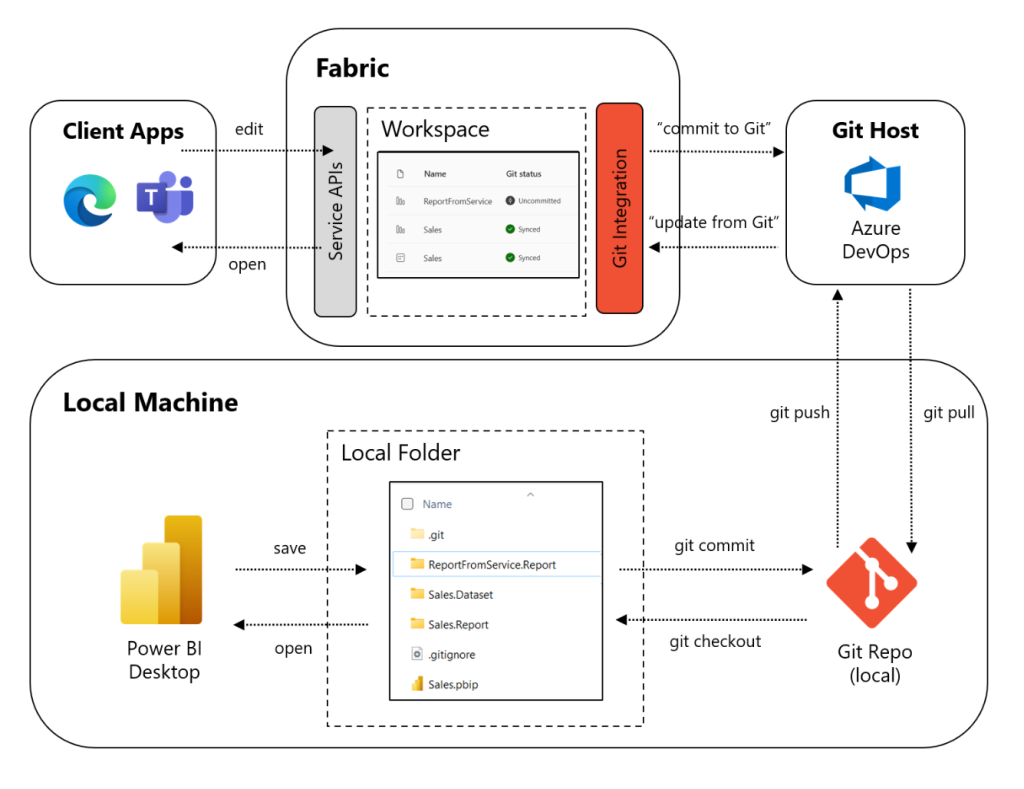
Guía de despliegue para Power BI
Llega un punto donde son tantas cosas que deben tenerse en cuenta para desplegar de manera, digámoslo, equilibrada según los recursos disponibles y los conocimientos existentes que nos terminamos perdiendo ante un mar de opciones.
Esta guía ha sido actualizada y contiene información importante en areas no solamente de carácter técnico, sino humano. Les recomiendo guardarla en sus favoritos.
Documentación: Planificación de un despliegue en Power BI
Julio
Suavizado de líneas
El segundo semestre del año comenzó con la capacidad de establecer un suavizado a los gráficos de línea y área.
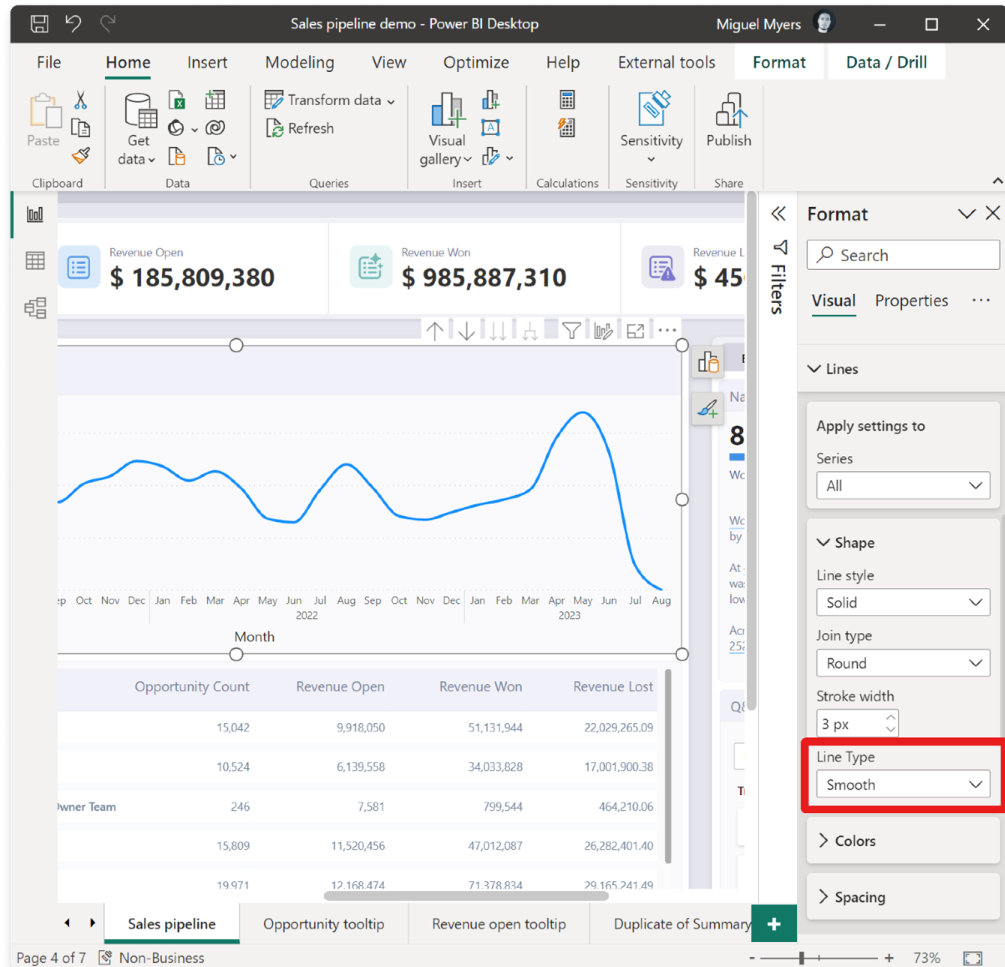
No obstante, para los conocedores de la comunicación visual analítica esta es una característica que se utiliza con especial cuidado por su inclinación a generar observaciones que pueden causar una interpretación errada.
Ajustes de formato en el Treemap
Un pequeño, pero agradable cambio fue la capacidad de colorear de una manera distinta los treemaps.
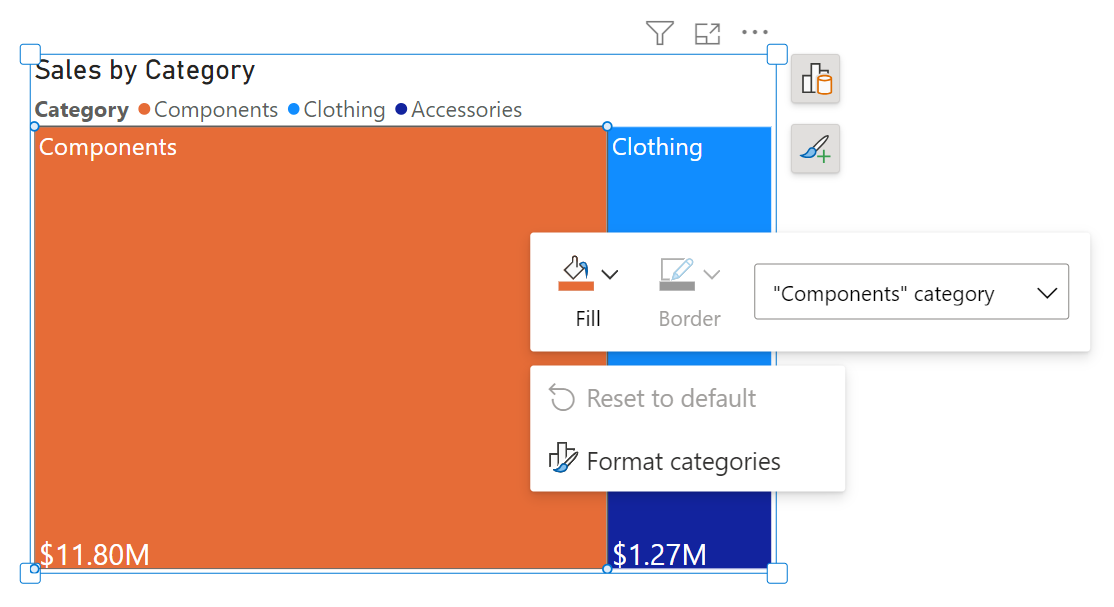
Personalización del panel lateral
Creo haber dicho que las modificaciones sobre la interacción de los objetos visuales fue dramática –por decirlo suavemente– 😅 cambiándolo todo.
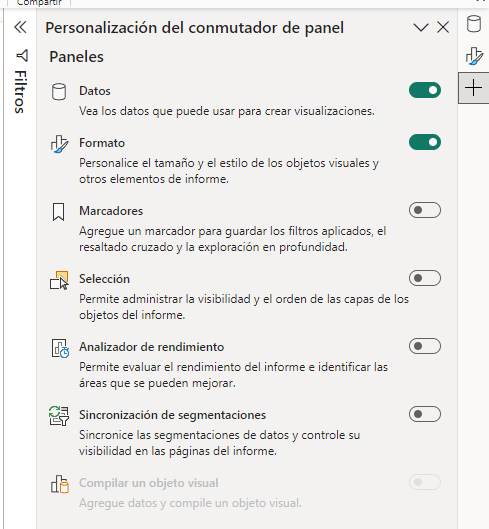
Y, el panel lateral que tiene relación directa puede configurarse para alinearse a lo más utilizado por los usuarios manteniendo u ocultado los íconos en la parte derecha.
Modelos Semánticos en la aplicación móvil
Actualizar un modelo semántico a través de la aplicación móvil fue una tremenda jugada.
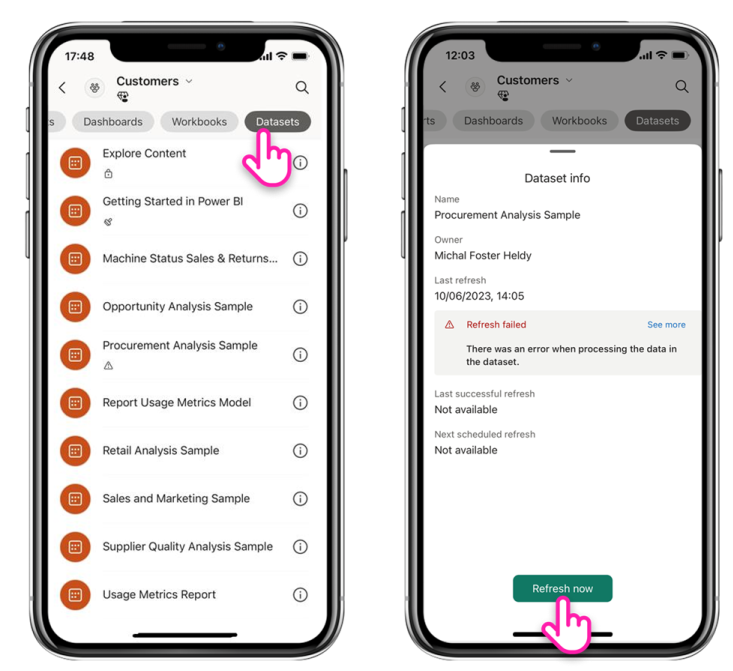
Lo único que se necesita es presionar en un botón, y listo. Además, en caso de presentarse una falla en alguna actualización aparecerán push notifications en el móvil para ver más detalles.
Agosto
Botón de cambio de layout
Agregaron un nuevo botón en la parte inferior izquierda para cambiar entre el diseño web y móvil.
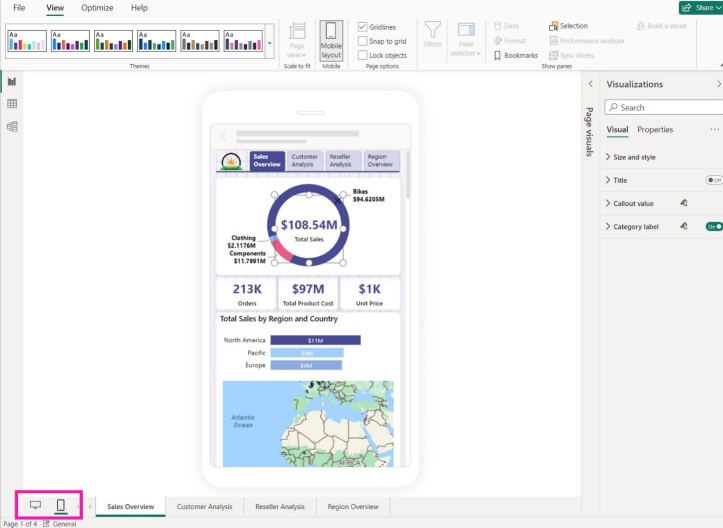
Sirve como un atajo en vez de utilizar el menú superior opción: Ver > Diseño para móviles.
Nueva escala de rangos para las burbujas
En los objetos visuales de dispersión y mapas las burbujas ahora pueden ser configuradas según la magnitud para equipararse a las proporciones, y a partir de rangos estableciendo máximos y mínimos.
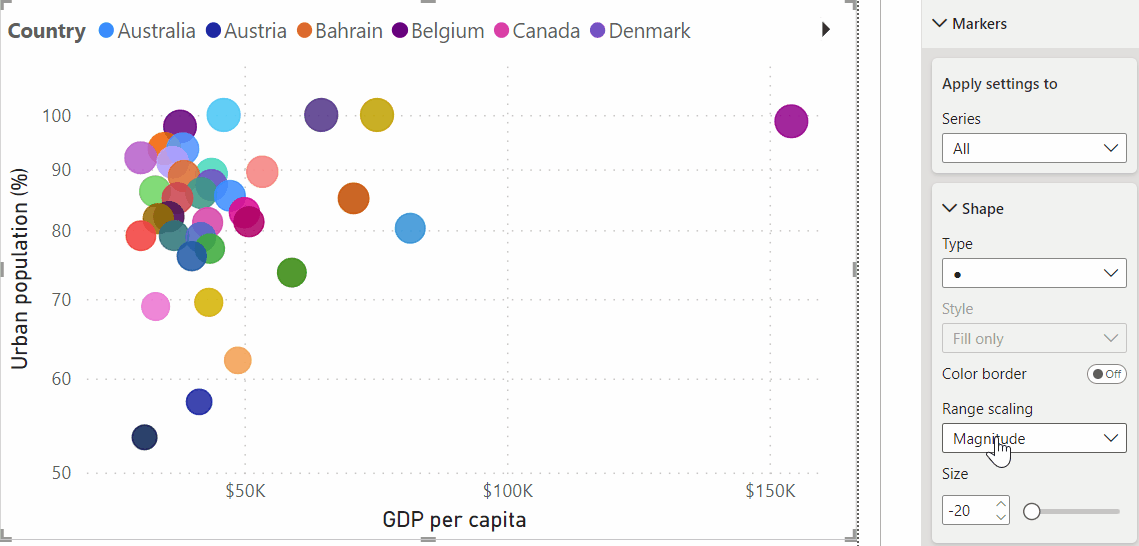
Una mejora importante para evitar confusiones innecesarias en atributos que de por sí, son difíciles de comparar.
Actualizaciones de la función ORDERBY
Esta función sirve solamente en combinación al set de funciones WINDOW.
En esta actualización agregaron la capacidad de establecer como serán tratados los valores en blanco para dejarlos por defecto entre los valores numéricos, de primero o de último.
Documentación: ORDERBY
Septiembre
Canvas interactivo en el diseño móvil.
Las mejoras al diseño móvil alcanzaron la interactividad. Dejaron de ser estáticas para mantener una paridad de comportamientos al diseño web.
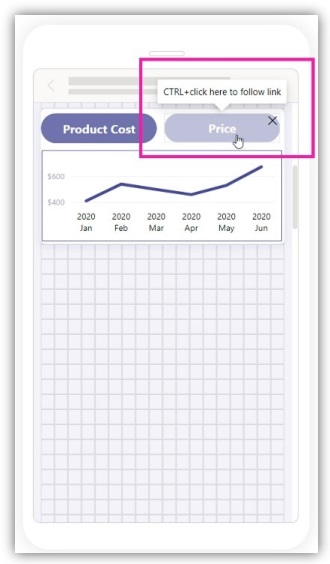
Esto evita tener que publicar el reporte para verlo desde el teléfono celular, y confirmar el comportamiento esperado. Créanme, para quienes tienen como objetivo entregar diseños que deben ser vistos adecuadamente en la palma de la mano, este cambio fue muy bien recibido.
Mejoras en las narrativas inteligentes
En el pasado cuando se mostraban datos de una columna tenían que ser exclusivamente numéricos. Ahora, es posible utilizar textos.
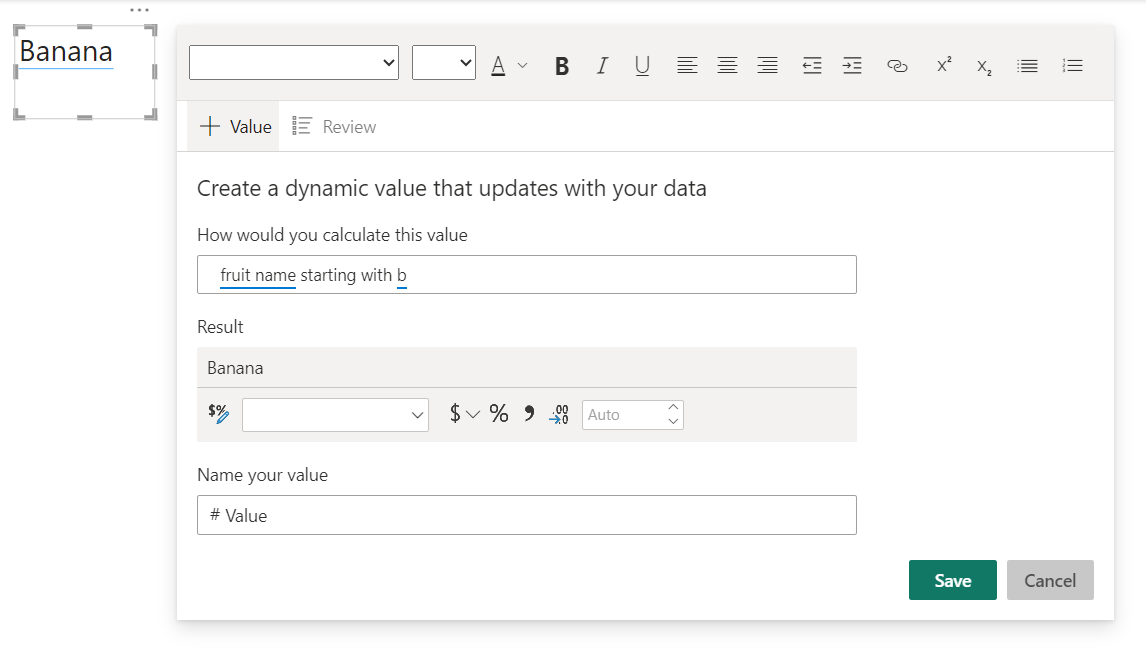
Cambios en los iteradores MINX y MAXX
Agregaron un parámetro opcional en los iteradores MINX y MAXX para considerar valores textuales en columnas que combinan varios tipos de datos.
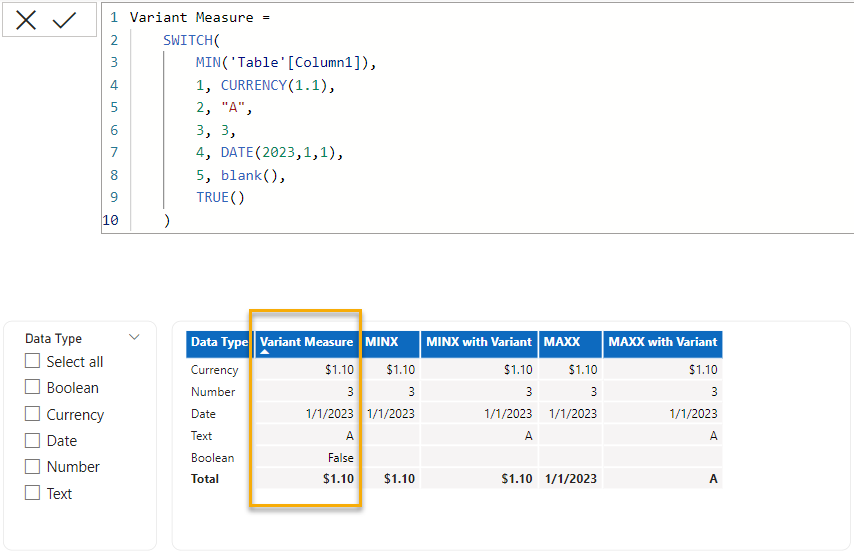
Octubre
Jerarquía de fechas automático
Cuando se trabajan con fechas es común tener algún tipo de jerarquización para evitar tener que arrastrar de manera individual cada columna. En esta actualización dieron la posibilidad de anexar jerarquías presionando clic derecho o mediante una pestaña.
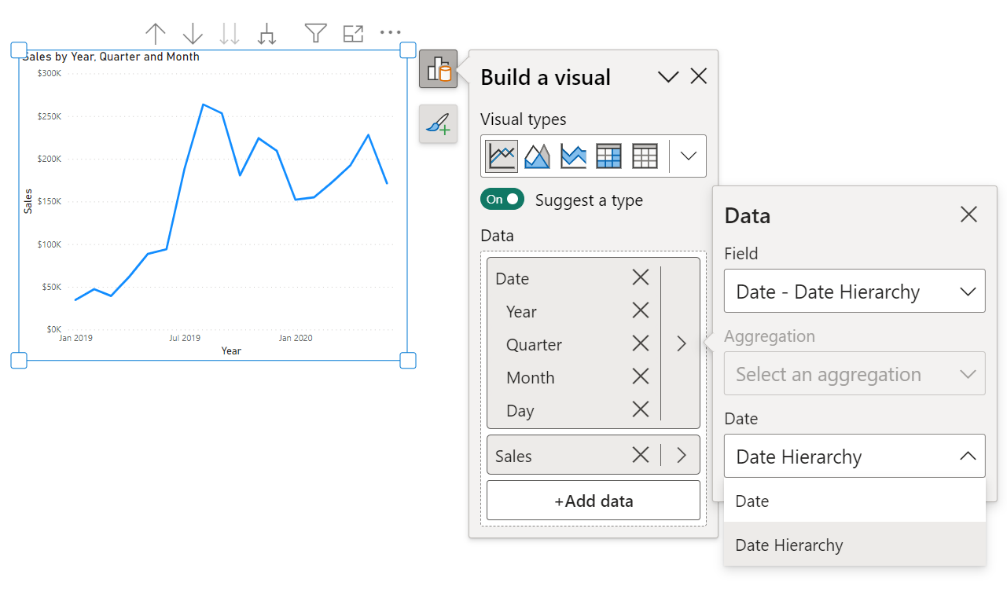
Edición de texto directo en el objeto visual
Otra mejora en la interacción de los objetos visuales fue la capacidad de modificar el texto sin la necesidad de tener que irnos al panel de formato.
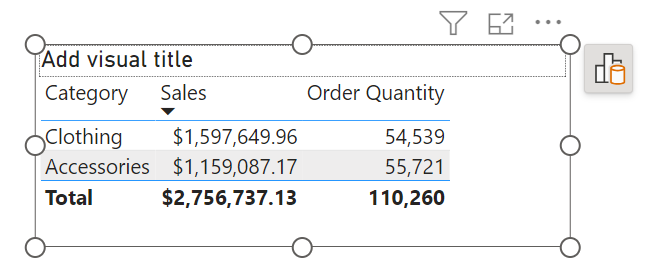
Cambios en el Home de Power BI Desktop
Centralización, familiaridad, mejoras en la productividad, y hacer más fácil la búsqueda de contenido es parte de las premisas que han impulsado este cambio.
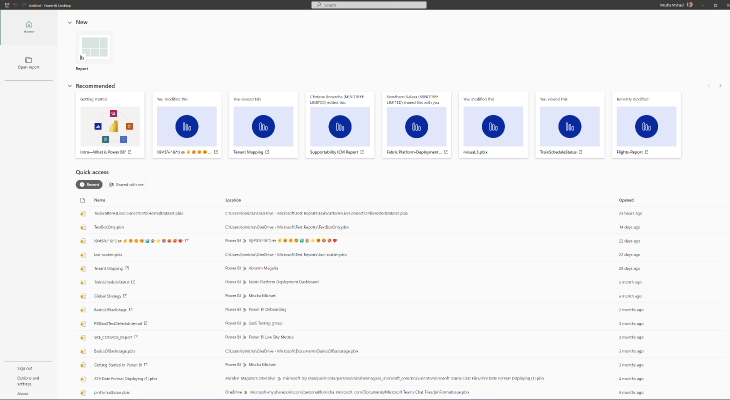
Ahora es posible:
- Iniciar un nuevo reporte desde la página inicial
- Acceder a los reportes recomendados
- Localizar los reportes utilizados más recientes
Unificar opciones en un mismo lugar, y alinearse a la experiencia de productos «Office» es lo más evidente en este cambio.
Reglas de duplicación en modelos compuestos
Cuando se trabajan con modelos compuestos pueden aparecer duplicaciones de nombres tanto de tablas como de medidas. Por ejemplo: una tabla de ventas de un modelo semántico y otra tabla llamada también ventas de otro modelo; y así sucesivamente con otros elementos como las medidas.
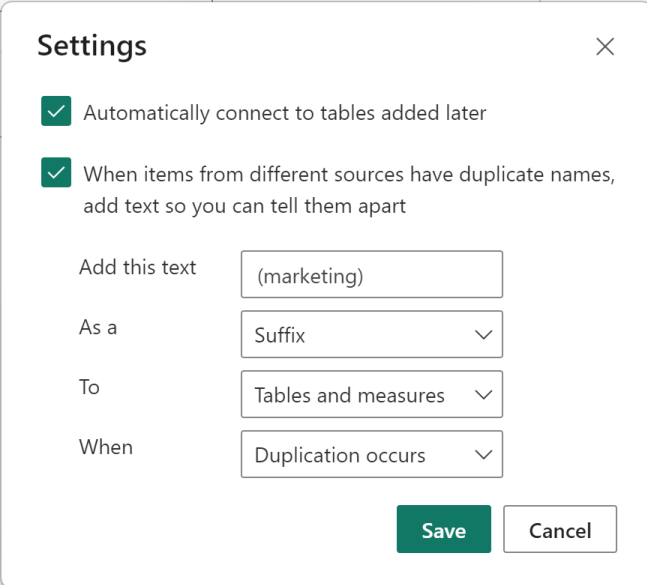
Ahora podemos agregar un sufijo o prefijo cuando una tabla tenga el mismo nombre. Seleccionar si deberá aplicarse la regla únicamente a las tablas, medidas o ambas. Y, seleccionar cuando deberá aplicarse en caso de existir una duplicación.
Explorador de modelos
Un modelo semántico tiene más propiedades de las que habitualmente conocemos. Lo que sucede es que para indagar sobre ellas se necesita utilizar herramientas externas, por ejemplo, DAX Studio o Tabular Editor por nombrar algunos de los programas más conocidos.
Pero, con la adición de esta característica apenas han agregado una pequeña pisca de las opciones disponibles –¿Pero, algo es algo no?- veamos.
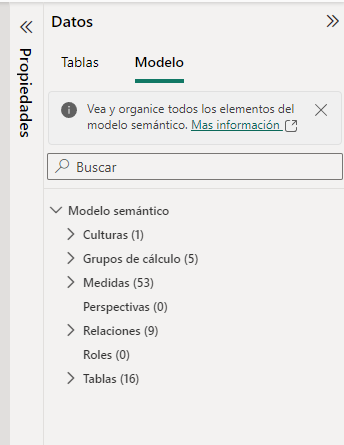
En la parte derecha de la vista de modelo aparecerá una nueva pestaña llamada «Modelo» al lado de las tablas. En ese apartado podemos ver otros elementos que conforman su estructura, y también modificar sus propiedades.
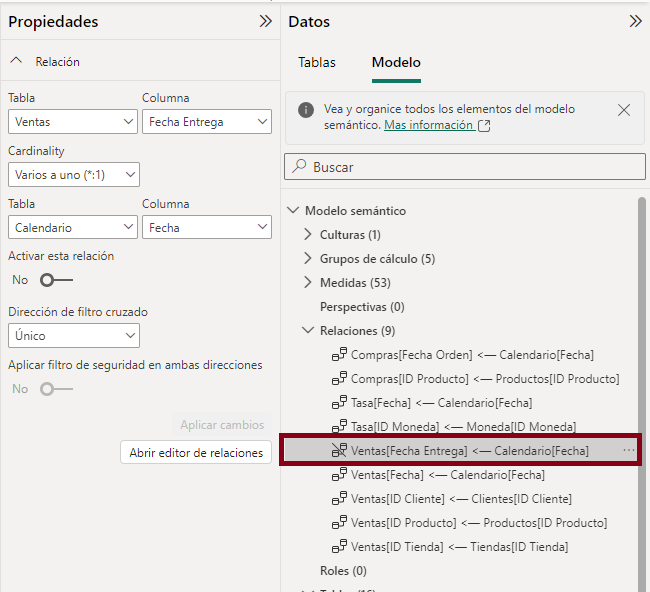
En otros, aparecen nuevas propiedades que también pueden ser configuradas como la cultura del modelo, perspectivas, roles y los Grupos de Cálculo.
Grupos de Cálculo
Luego de un par de años los Grupos de Cálculo llegan a Power BI Desktop…
Hagamos algo, ¿Qué tal si ves la siguiente clase? así evito tener que explicar algo abstracto con palabras textuales porque de verdad, son un espectáculo cuando comprendes lo que puedes lograr con ellos.
Clase: ¿Qué es un Grupo de Cálculo?
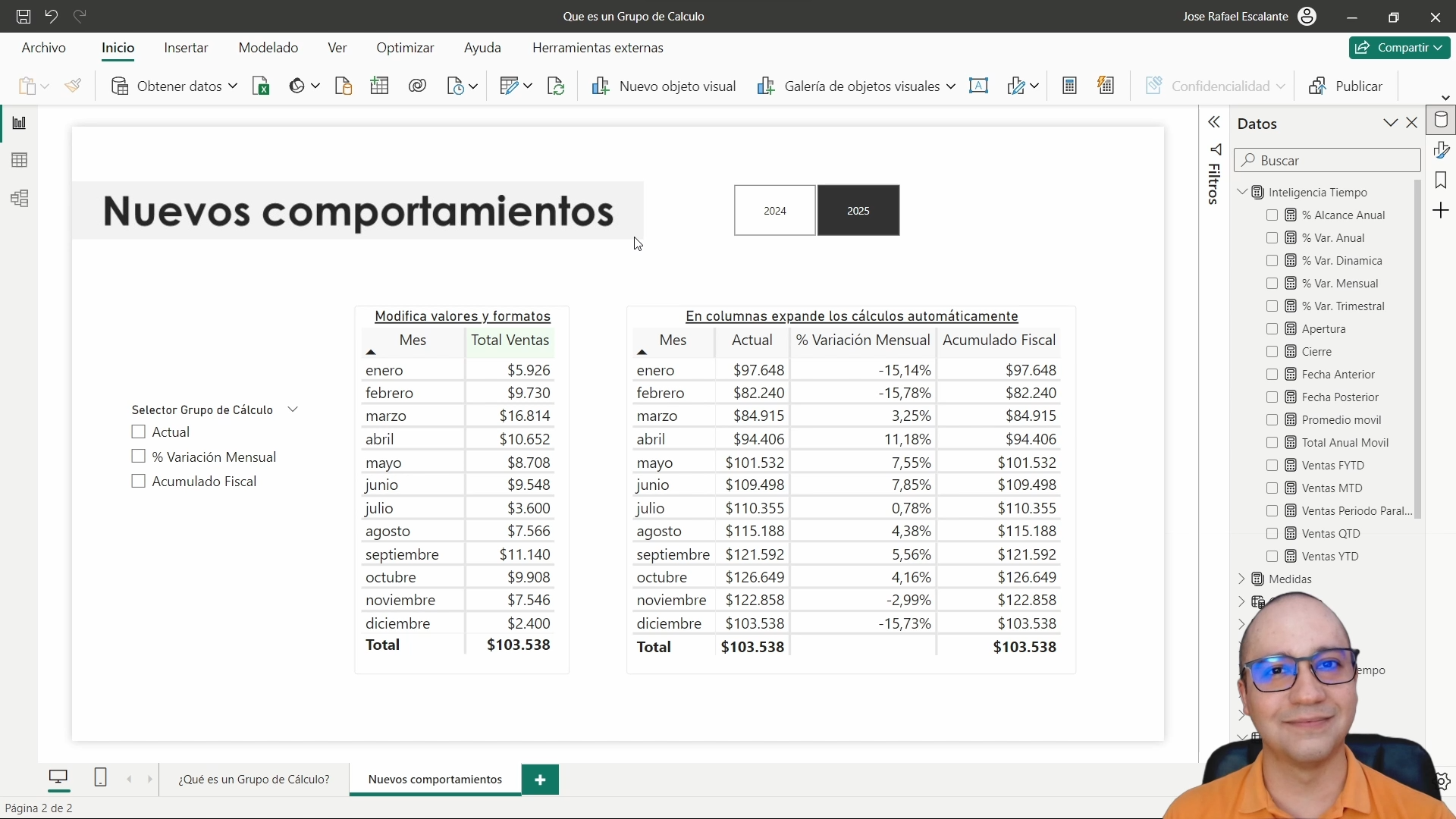
Noviembre
Nuevo segmentador de datos (slicer)
La cantidad de mejoras que han sido presentadas en la nueva versión del segmentador de datos es impresionante. Atrás, ha quedado la necesidad de utilizar objetos visuales personalizados a través del AppSource para conseguir comportamientos que desde hace mucho tiempo esperábamos conseguir de forma nativa en el programa.
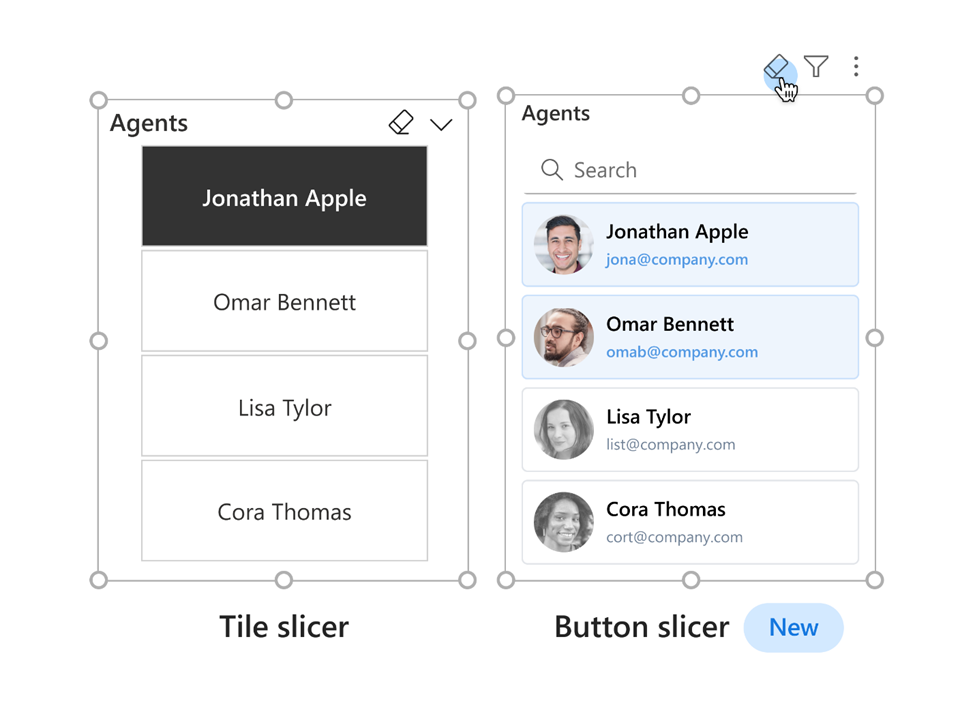
Entre algunas de las mejoras podemos destacar:
- Personalización de formas y apariencias en los bordes
- División de filas y columnas para ajustarse al layout
- Capacidad de asignar un diseño que responda al scroll del ratón
- Nuevas opciones de formato
- Control de imágenes a partir de URL
- Estados interactivos según la posición o clic del ratón
- Selección única o múltiple de elementos
- Nueva característica de multi selección
- Nueva experiencia de tooltips que soporta el segmentador
Etiquetas de referencia
Otra característica que lleva a otro nivel la personalización de los reportes es precisamente esta. Sus componentes son el título, el valor y el detalle para asignarles referencias a medidas de manera que podamos crear, por ejemplo, tarjetas KPI’s que en el pasado solo posible a través de múltiples piruetas, solapando objetos visuales unos encima de otros.
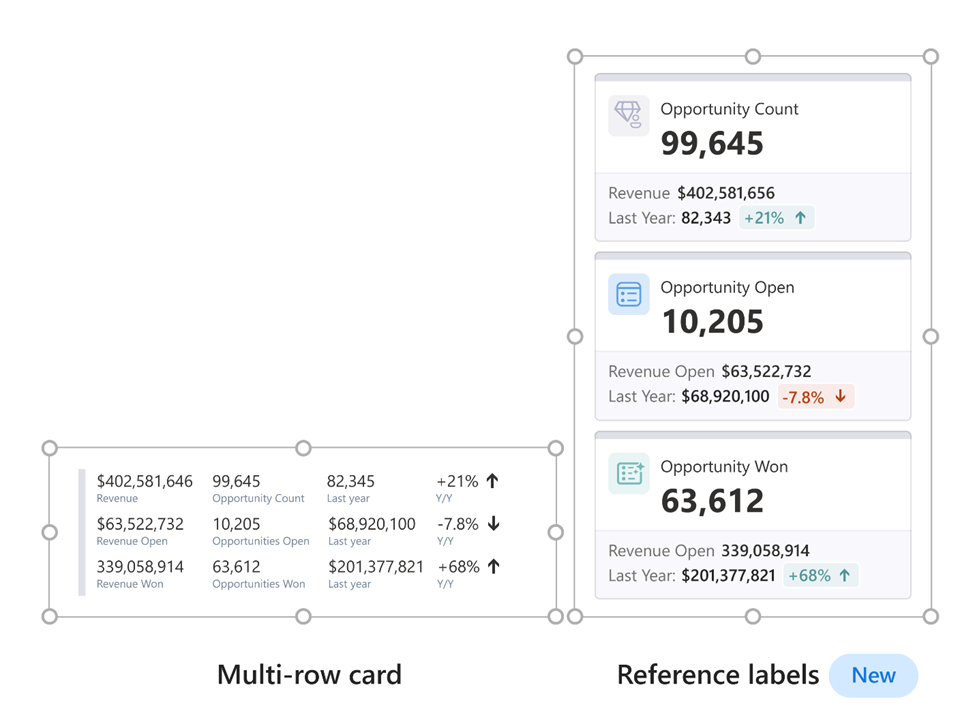
Al igual que el nuevo segmentador de datos, las etiquetas de referencia tienen su propia hoja de ruta. Para conocer más detalles de la mano del equipo que lo está haciendo posible puedes visitar su Página Oficial en LinkedIn
Narrativa visual con Copilot
La inclusión de Copilot en el flujo de trabajo de Fabric/Power BI está generando alternativas interesantes; léase: «Copilot en Power Query: de lo manual a lo inequívoco«.
En este caso a partir de indicaciones o «prompts» podemos crear un resumen de todo lo que se encuentra en el canvas apoyándonos en Copilot. La narrativa estará sujeta a la calidad de las indicaciones y la selección de las referencias visuales que se tomarán en cuenta para crearlo[2].
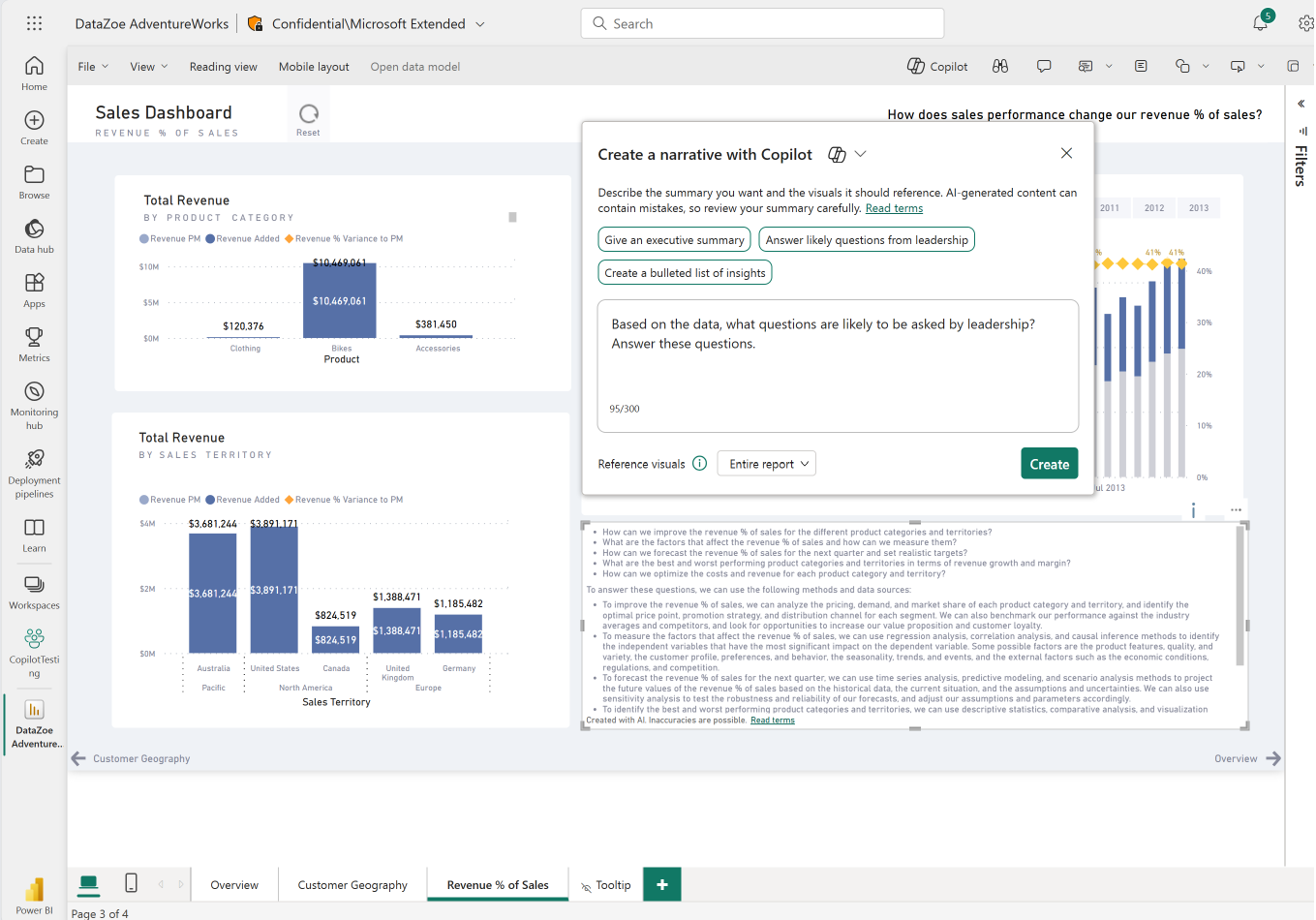
Es importante recalcar que el resultado no puede ser modificado (el texto de la narrativa). Por eso, según las condiciones que se hayan agregados a los prompts será la manera en cómo Copilot organizará el resumen. Asimismo, tener la capacidad de definir en cuestión de segundos un resumen de todo lo que un reporte está considerando es desde lejos… tremendo.
Los dataset ahora serán llamados modelos semánticos
Para ajustarse a la convención de nombres que se utiliza en Fabric, a partir de ahora no utilizaremos el nombre dataset o conjunto de datos para hacer referencia a artefactos creados en Power BI. La terminología apunta a una normalización entre la diversidad de recursos que ahora se tienen a disposición por la entrada en escena precisamente de Fabric.
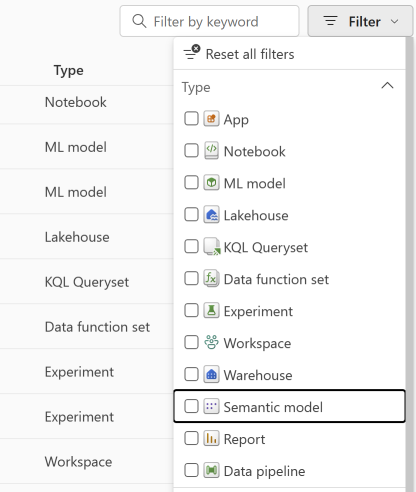
Vista de consultas en DAX para escribir y realizar consultas al modelo
Esta ha sido una de las sorpresas más agradables para quienes desarrollan modelos analíticos en Power BI Desktop; pero quieren profundizar sobre las consultas que realiza DAX al motor sin la necesidad de irse obligatoriamente a las herramientas externas.
Por primera vez podremos utilizar la función EVALUATE directamente en Power BI Desktop para analizar y ver los datos del modelo semántico. Ya no es obligatorio tener que crear nuevos reportes para validar los resultados.
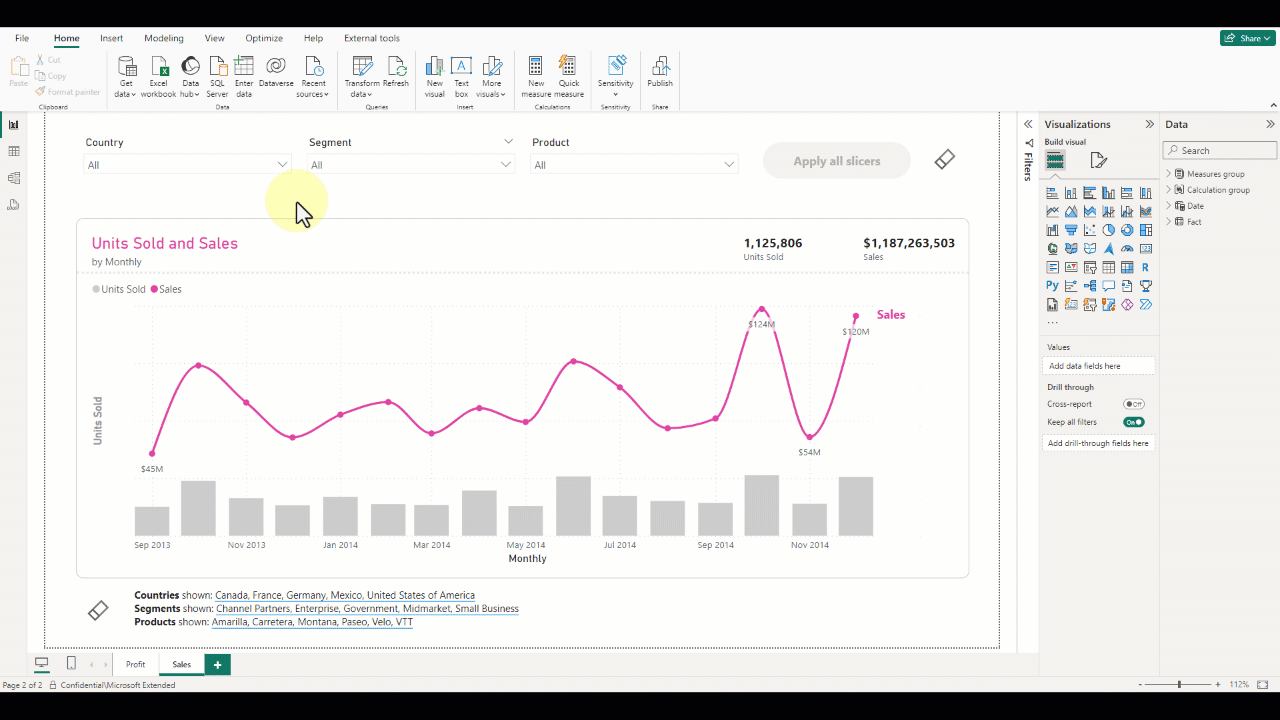
El impacto que esto traerá al flujo de trabajo desde Power BI Desktop es inmenso. Para más detalles sobre las funciones y comportamientos exclusivos de este nuevo apartado sobre consultas en DAX, pueden leer la documentación oficial por aquí.
Copilot para Power BI en Fabric
No pensaba desviarme mucho porque esta característica no se encuentra disponible en Power BI Desktop; pero es importante que lo tengan en cuenta para que vean hacia donde vamos con la combinación de la Inteligencia Artificial.
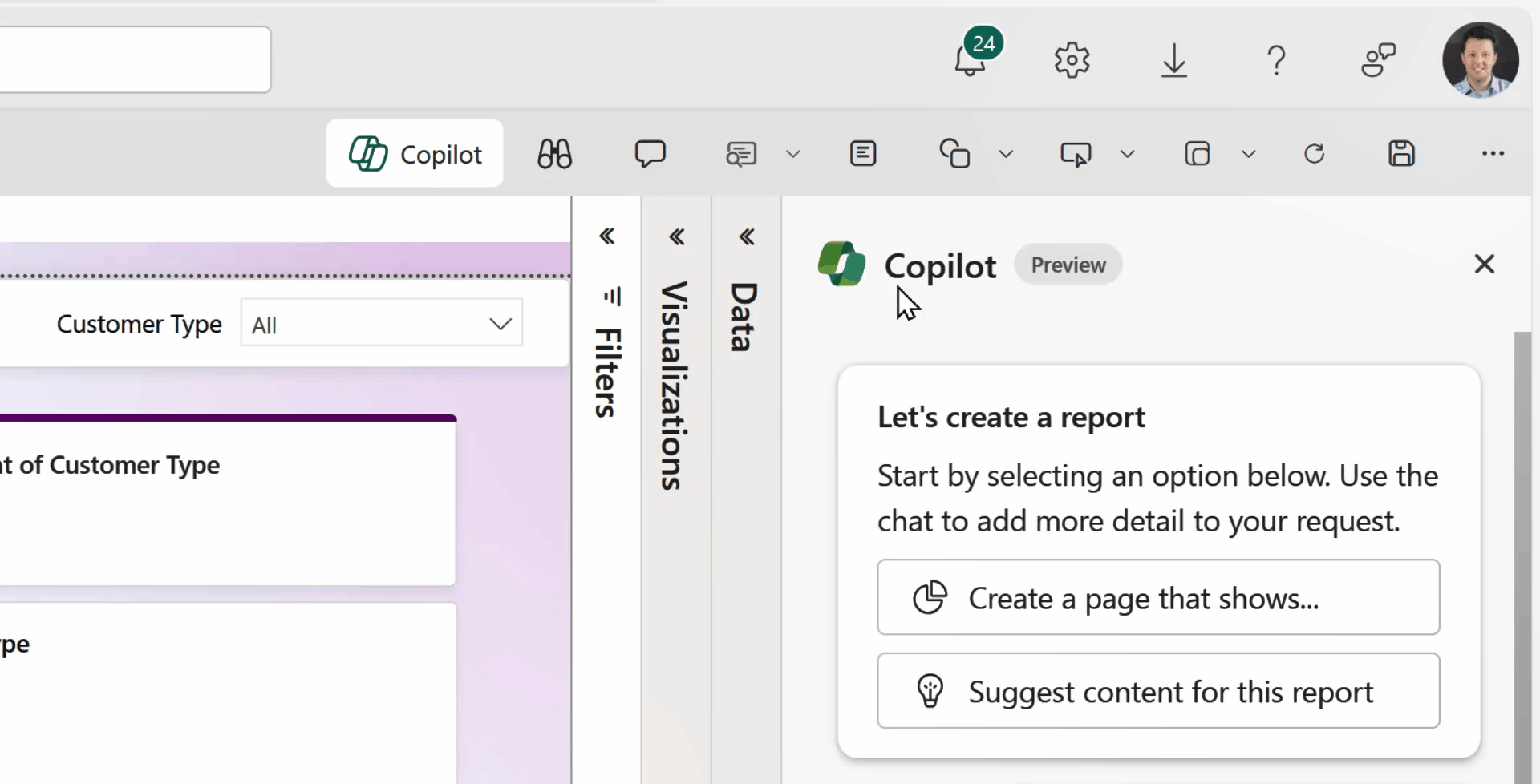
Resulta que ahora es posible crear en cuestión de segundos un reporte a partir de Copilot[3]. De nuevo, según la calidad de las indicaciones o prompts se verá el resultado.
Las preguntas son muchas… pero eso lo dejaremos para un artículo dedicado a esta característica.
Diciembre
Actualización en la Interacción de objetos (Opt-in)
En marzo vimos la primera versión de esta nueva forma de interactuar con los objetos visuales. Y, luego de varios meses el equipo de desarrollo estuvo recopilando las opiniones de los usuarios, dándonos la oportunidad en este mes para elegir si nos mantenemos con la configuración actual o bajo el estilo «clásico».
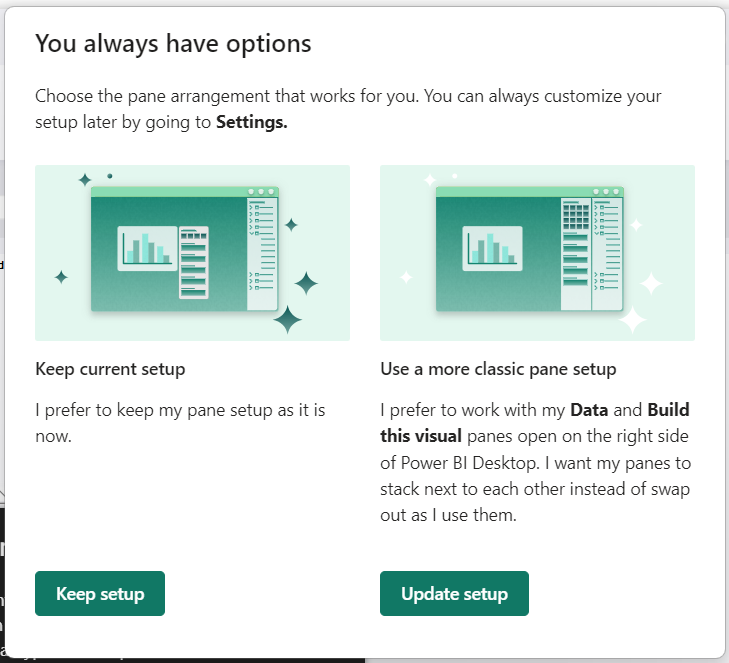
Pero, si hay algo que puede destacarse es la escucha activa de quienes hacen posible que todas las características vayan siendo desplegadas paulatinamente. La capacidad de mutar un software manteniendo una comunicación constante con personas de todas las latitudes es el reflejo de una visión que respeta sus intereses, pero no se olvida de mantenerse alineada a la comunidad a la que se debe.
Más opciones de estilo para gráficos de columnas y barras
Este tipo de gráficos viene siendo uno de lo más utilizados por la facilidad de comprenderlos.
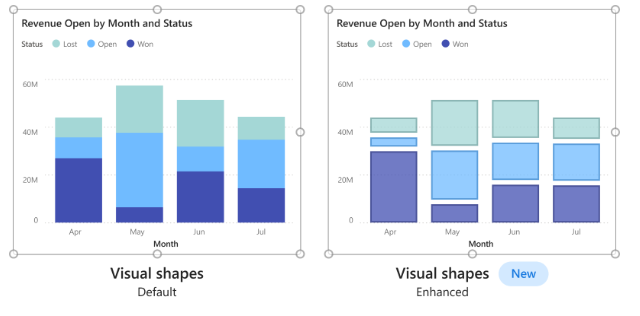
Lo más resaltante:
- Aplicar configuración a todo o solamente serie: aplicar opciones de formato a todas las categorías o individualmente.
- Control de transparencia: ajuste de colores de relleno
- Personalización de bordes: ajuste de color, ancho y transparencia del borde
Personalización extendida para etiquetas de datos
No solo hemos tenido la posibilidad de aplicar etiquetas condicionales a partir de sintaxis en DAX; sino que ahora podemos aplicarlas a diferentes niveles en el objeto visual.
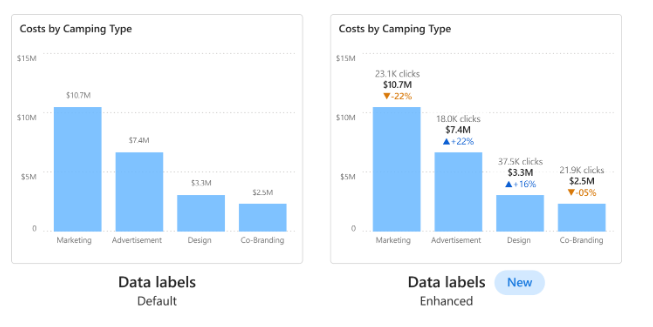
Aspectos clave:
- Título: podemos mostrar las leyendas directamente en las etiquetas de datos, omitiendo la leyenda convencional para una visualización más limpia. De igual forma, se personaliza a partir de campos, ajustando el estilo de la fuente, color y transparencia
- Valor: valor central que define la altura de la barra, modificándolo de una manera fácil y, aplicando una nueva opción para los valores en blanco (se agradece)
- Detalles: alternativa para seguir agregando nuevas métricas en las etiquetas. Es posible utilizar cualquier campo para agregar valores y disponer de todas las opciones de formato.
- Layout visual: una nueva característica que nos permite elegir si queremos utilizar una sola línea o multilínea en el etiquetado
Azure Maps: agregación de clústeres
Bajo la nueva visión, el mapa de Azure agrupará toda la propuesta de análisis espacial en el programa.
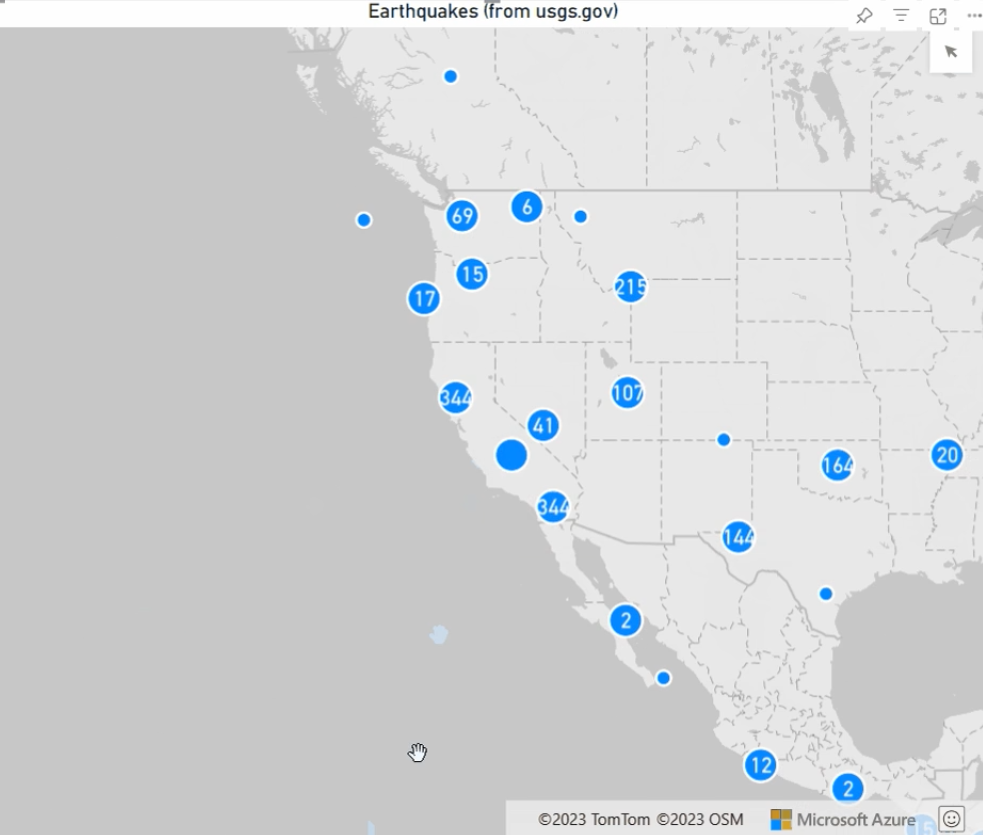
Cincuenta (50) nuevas funciones en DAX
Para nuestra sorpresa finalizamos el año con una cantidad importante de nuevas funciones en el lenguaje que nos van a permitir realizar consultas para obtener información del modelo semántico.
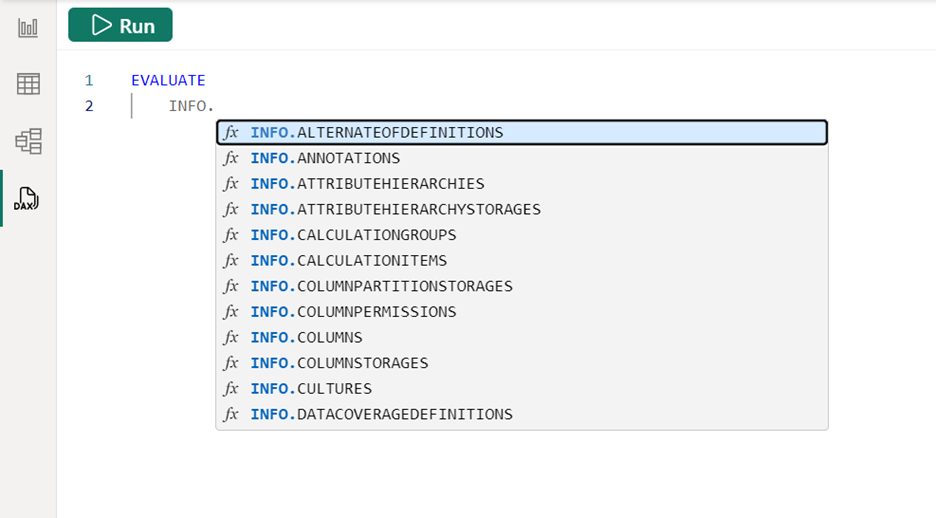
Por ejemplo, si quisieramos conocer un listado de todas las medidas que tiene un modelo, con la funcion INFO.MEASURES() se nos presentará un listado.
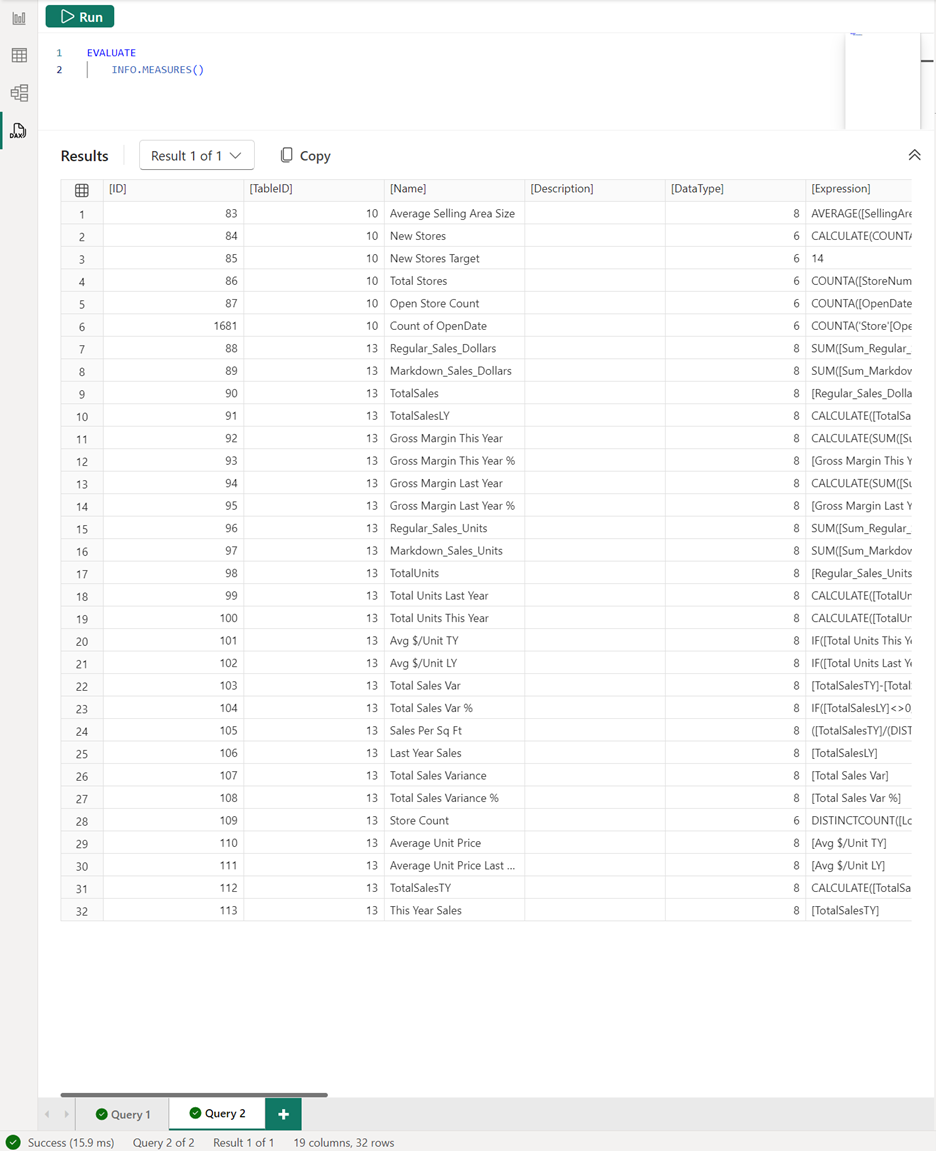
En el pasado era posible lograrlo; pero utilizando herramientas externas. La gran ventaja de tener la capacidad de conseguir la misma información desde Power BI Desktop es un alivio para no tener que depender obligatoriamente de otro tipo de software.
[1] En el servicio de Power BI existe un botón para restaurar a las configuraciones por defecto el reporte. [2] Disponible en el Servicio de Power BI. [3] Al momento de redactar este artículo, Copilot se encuentra disponible en Fabric SKU F64 o Capacidades Premium P1 en adelante.

Quisiera agradecerle este trabajo tan bien hecho, se que es un gran esfuerzo, y la verdad un resumen muy bien planteado, felicidades
¡Gracias Luis! me alegra que haya sido de utilidad 😊
Soy bastante nueva en estas esferas del Power BI y el Análisis de Negocios (una pena no haberlo «descubierto» antes, porque me encanta) y la verdad que tu contenido es impecable, muy valioso. Increíble lo dinámico que va evolucionando esta herramienta, lo cual la hace más interesante, si uno pestaña pierde! Excelente resumen, muchas gracias!!!
¡Gracias Jhoanna! me contenta que sea valioso para ti el contenido compartido. Y, si, Power BI dejó de ser un software por si solo y se ha convertido en apenas un eslabon más de multiples servicios analiticos interconectados. Si te desconectas por mucho tiempo y regresas; te puedes llegar a sentir algo perdido/a jejeje. Saludos